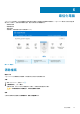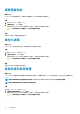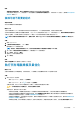Users Guide
結果
• 如果未偵測到問題,磚會顯示適當的通知。
• 如果偵測到問題,而且需要建立支援要求,最佳化磚會停用,而且隨即會顯示問題詳細資料頁面。如需建立支援要求的指示,請
參閱為掃描偵測到的問題建立支援要求 第頁的 29。
• 如果偵測到問題,但是不需要建立支援要求,問題名稱會在磚上方顯示,通知會在掃描硬體磚上顯示,而且最佳化磚會停用。如
果您想要啟用這些磚,請按一下略過。
執行壓力測試
關於此工作
壓力測試可偵測電腦主機板、光碟機及攝影機等元件的問題,亦可偵測在快速掃描期間掃描到的元件問題。
警示: 在壓力測試期間,您會看到螢幕閃爍,而且可能無法使用您的電腦。
步驟
1. 開啟 SupportAssist,然後按一下疑難排解標籤。
2. 按一下我想要對電腦進行故障診斷,然後按一下我想要掃描整台電腦。
3. 按一下開始。
顯示訊息會提示您儲存檔案並關閉所有應用程式。
4. 在儲存您的檔案並關閉所有應用程式後,請按一下確定來執行測試。
在測試期間,執行中的工作名稱會顯示在磚上方,掃描進度會顯示在掃描硬體磚上。
結果
• 如果未偵測到問題,磚會顯示適當的通知。
• 如果偵測到問題,而且需要建立支援要求,最佳化磚會停用,而且隨即會顯示問題詳細資料頁面。如需建立支援要求的指示,請
參閱為掃描偵測到的問題建立支援要求 第頁的 29。
• 如果偵測到問題,但是不需要建立支援要求,問題名稱會在磚上方顯示,通知會在掃描硬體磚上顯示,而且最佳化磚會停用。如
果您想要啟用最佳化磚,請按一下 略過。
「掃描硬體」磚通知
對於電腦進行快速硬體掃描或壓力測試時偵測到的問題,下表說明掃描硬體磚上顯示的不同狀態通知。
表 9. 「掃描硬體」磚通知
狀態圖示 電腦圖示 狀態 說明
未顯示圖示。
正常 未偵測到硬體問題。
警告
註: 如果偵測到警告類型問題,
電腦最佳化磚會停用。按一下
略過即可啟用磚。
在記憶體或硬碟之外的部份元件偵
測到硬體問題。
嚴重
註: 如果偵測到嚴重硬體問題,
電腦最佳化磚將停用,直到您
建立支援要求為止。
在記憶體模組或硬碟偵測到硬體問
題。
24 掃描電腦硬體